用户培训手册Word版.docx
《用户培训手册Word版.docx》由会员分享,可在线阅读,更多相关《用户培训手册Word版.docx(35页珍藏版)》请在冰豆网上搜索。
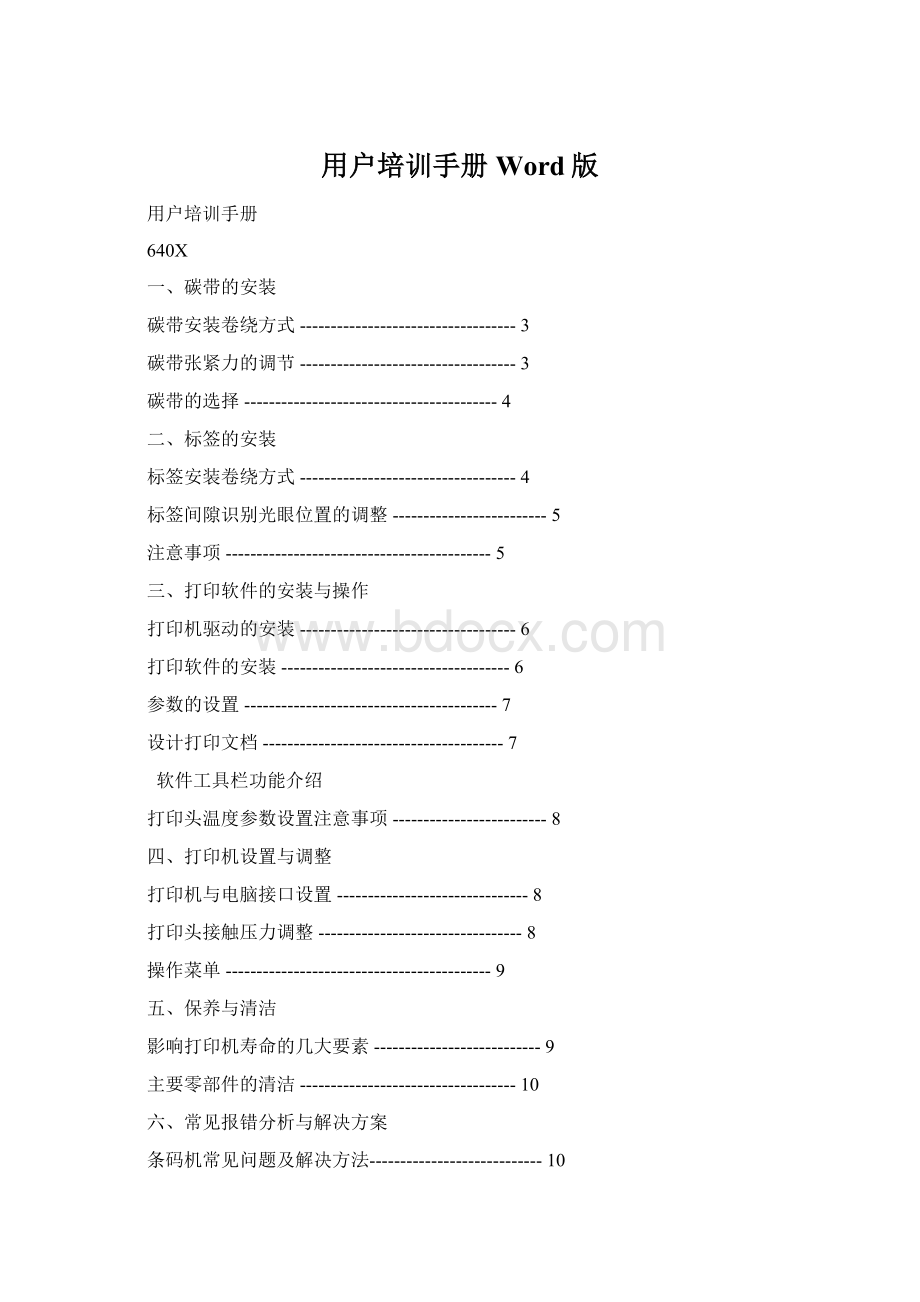
用户培训手册Word版
用户培训手册
640X
一、碳带的安装
碳带安装卷绕方式-----------------------------------3
碳带张紧力的调节-----------------------------------3
碳带的选择-----------------------------------------4
二、标签的安装
标签安装卷绕方式-----------------------------------4
标签间隙识别光眼位置的调整-------------------------5
注意事项-------------------------------------------5
三、打印软件的安装与操作
打印机驱动的安装-----------------------------------6
打印软件的安装-------------------------------------6
参数的设置-----------------------------------------7
设计打印文档---------------------------------------7
软件工具栏功能介绍
打印头温度参数设置注意事项-------------------------8
四、打印机设置与调整
打印机与电脑接口设置-------------------------------8
打印头接触压力调整---------------------------------8
操作菜单-------------------------------------------9
五、保养与清洁
影响打印机寿命的几大要素---------------------------9
主要零部件的清洁-----------------------------------10
六、常见报错分析与解决方案
条码机常见问题及解决方法----------------------------10
打印头断针检测-------------------------------------12
*附:
中英文对照操作菜单*
一、碳带的安装
碳带安装卷绕方式
色带安装步骤
1.将打印机摆在工作的地方,保证打印机摆放在平稳的工作台上。
2.打开打印机的盖。
3.把色带装入右边的展开轴
(1)上,使它能按逆时针旋转方向展开碳带(内碳)/顺时针旋转方向展开碳带(外碳)<图示为内碳>
4.装上空的色带芯在左边的回卷轴
(2)上。
5.色带经过色带导向轴(3)后,从打印头(4)下引出色带保护膜(这里是黄色的)。
6.然后向上拉出色带保护膜,并绕过色带导向轴(5)。
7、将色带以逆时针方向缠绕在色带回卷轴
(2)上(你可以用色带开始的有胶部分(6)粘在空的色带芯上)。
如图3所示。
注意:
在通常情况下,色带保护膜(图中黄色部分)后面会有一部分清洁带(7),它是用来清洁打印头的。
所以一定要按上述步骤安装色带,这样才能保证清洁打印头的作用。
8、检查色带是否平整卷好。
如有必要可以用手拉直、拉紧。
注:
为保护打印头,色带的宽度一定要比标签大
碳带张紧力的调节
碳带展开轴和色带回卷轴的力矩大小可以通过碳带轴前端的红色的塑料六角旋钮(1和2)设定。
如果顺时针方向旋转,该轴上的力矩增大,相应地碳带的张紧力也增大。
•默认设置:
厂方的默认设置已经能够适应各种碳带不同宽度的张紧力要求,但是对于非常窄或者非常宽的色带可以根据实际情况作必要的调整。
•设置方法:
碳带在输送过程中,要确保平整、无皱褶地运行。
可参考下面的设置方法:
•当碳带出现松散、起皱的现象,说明碳带轴的力矩太小。
→提高展开轴/回卷轴的力矩,顺时针调节旋钮。
•当碳带出现明显的扭曲或者撕裂,说明碳带轴的力矩太大。
→减小展开轴/回卷轴的力矩,逆时针调节旋钮。
碳带的选择
按成分分类,碳带主要分为三类:
蜡基、混合基、树脂基
按打印方式分类,碳带分为两类:
平压式、边压式
蜡基:
要求温度低、阻力较小;适用于普通铜版纸材料;不耐刮擦和摩擦
混合基:
普通温度、阻力较大;适用于各种铜板纸、合成纸等材料;耐刮、耐磨
树脂基:
高温处理、阻力很大;适用于PET、PVC等薄膜材料;耐刮、耐磨
艾利常用碳带类型
Wax(蜡基):
AW1AW2AW3
WaxResin(混合基):
AR3AR5AR6AR7AR8AR9
Resin(树脂基):
AX1AX2AX3AX4AX5AX7AX8AX9
二、标签的安装
标签安装卷绕方式
标签安装步骤:
1、打开机罩。
2、把标签挡板
(1)从标签展开轴上处取出。
3、先在标签展开轴上套上合适的内径适配圈
(2),再装上标签,标签的缠绕必须按逆时针方向!
4、把挡板
(1)推上,防止工作时,标签晃动。
5、注意:
标签安装时,要绕过标签张力平衡摆动杆。
6、按照标签宽度设置标签宽度导轨(3)的位置。
首先放松左侧导轨下方的锁紧螺丝,并移动至标签宽度的合适位置,然后,再拧紧螺丝。
如图2所示。
7、按下红色的标签输送压力轮的打开手柄(4),使压力轮(5)离开输送滚轴。
同时,把标签纸沿着宽度导轨推入,直至打印头下面。
如图3所示。
8、调整标签使之笔直。
放下压力轮打开手柄时,要注意两个压力轮(5)在标签纸左右两边对称的位置上。
如图4所示。
标签间隙识别光眼位置的调整
艾利条码打印机的标签感应器为感光式Sensor,通过感应label与磨切间隙之间的感光度差值来对label进行定位。
该零件可能产生的报错为5001Nogapfound.
在前后两个搓纸轮(胶滚)中间的红色部件即标签感应器,
如右图,标签必须从该Sensor间隙中穿过。
可以通过调节图示1(放大图2)位置来微调标签Sensor
的位置。
范围为:
0—15mm
注意事项
1、标签一定要穿过标签感应器;
2、标签间隙感应器不要轻易调节,出现5001报错,首先检查该位置零件的清洁度,然后再尝试微调该部位;
3、一定要使用限位卡槽,以保证走纸不会偏移;
4、注意经常定期对标签感应器进行清洁,以减少无谓的报错。
三、打印软件的安装与操作
打印机驱动的安装
安装步骤:
1、找到打印机驱动安装文件,双击安装,选择对应的打印机型号。
2、单击Next,再弹出的界面中选择合适的接口模式(USB、LPT等),单击Finish,完成设置,进行驱动安装。
注意:
机器型号和接口模式一定要与使用机器相对应,否则无法打印。
注:
艾利官方驱动下载网站:
打印软件的安装
艾利打印机支持各种条码打印软件,如Nicelabel、Codesoft、Labelview等,可以选择艾利官方驱动打印,也可以选择软件内嵌驱动打印,选择性灵活。
标签制作软件——Nicelabel
Nicelabel的安装与操作步骤:
1、找到Nicelabel安装源,双击图标进行安装,按照安装要求进行安装。
2、安装完成后,双击桌面程序图标,打开Nicelabel软件,新建一个标签。
3、新建一个标签后,会弹出一个标签设置向导界面,选择连接的打印机类型。
完成后单击下一步。
(见图1)
4、连续单击下一步,直至出现标签尺寸设置界面,用尺子测量标签尺寸大小,按规格填写标签高度和宽度(注意:
尺寸大小要与尺寸单位对应),单击完成。
(见图2)
参数的设置
1、标签设置完成后,如果需要修改,可以右击鼠标,在弹出的界面中选择标签设置选项,如右图。
2、在弹出的界面中,就可以进行打印机、尺寸、高级等参数的修改和设置。
(如下图)。
设计打印文档
软件工具栏功能介绍
切换到选择按钮,进入选择修改功能
输入汉字、字符、各类型字体等
输入一段文字、文章,可以对文章进行整体编辑
进入一个类似word的界面,更方便的进行整体编辑
选择条码类型,输入条码数据
插入图片,公司Logo、产品标识、产业符号等
以下工具均为图形工具,画各种图形
打印文档的设计
1、标签参数设置完成后,可以在软件界面左边的工具栏里选择添加字体、图片、自选图形、不同类型条形码等,按照规格要求设置标签界面。
2、标签界面设置完成后,单击打印机图标,在弹出的界面中打开高级选项,可以进行打印标签数量、打印机类型、打印速度、打印温度的设置和调节(打印速度和温度的调节直接影响打印清晰度的好坏)。
3、所有设置都完成后,单击确定,即可联机打印。
打印头温度参数设置注意事项
厂家提醒:
如果遇到打印质量不清楚的现象,请先察看打印机速度和温度设置,可以适当的降低速度和提高温度来提高打印效果,但温度不能超过80,一般取60—75范围之内;如果仍不能解决问题,调整打印头压力或电话咨询。
四、打印机设置与调整
打印机与电脑接口设置
不同型号打印机支持的接口模式不同,常用的有LPT、COM、USB、Internet等,在安装打印机驱动时,一定要选择对应的接口驱动。
打印头接触压力调整
打印过程中如果遇到打印效果不佳的情况,采用降低打印速度和提高打印温度的方法仍不能解决的前提下,可以通过调节打印头压力来提高打印效果。
调节位置(如图所示),1为压力小、2为压力中、3为压力大
操作菜单
打印机操作面板
操作面板共四个按钮:
Cut键:
向下翻页;切割;数字减少
Online键:
切换联机/脱机模式;确认
Feed键:
向上翻页;输送标签纸;数字增加
键:
脱机状态下进入和退出菜单
备注:
开机初始状态为Online状态,如需
要更改菜单设置,按Online键进入Offline状态,然后按Prog键进入菜单选项,Cut和Feed键进行翻页,用Online键确认进入需要更改的菜单选项,用Cut和Feed键进行修改,按Online键确认修改,然后按Prog键退出菜单项,返回Offline状态,按Online键进入联机状态,即可联机打印测试。
(希望客户通过手册可以自己掌握如何进入和退出菜单,以提高维修效率)
常用组合键:
1、Feed+Cut+Online重启打印机,或叫热启动。
重启过程后,打印机的所
有打印文件数据被删除!
2、Online+Cut标签倒走(测试用,正常情况下禁用)
3、Online+Feed标签和色带慢慢向前输送(测试用,正常情况下禁用)
注:
以上均在Offline状态时使用组合键
五、保养与清洁
影响打印机寿命的几大要素
电压不稳容易导致打印机电器件由于过大电流的通过而发生“击穿”现象,导致电源、主板、打印头等元器件的损坏,因此要求客户必须使用规定范围内的电压,并且保证输出电压比较稳定;建议客户使用稳压器;极力避免工作中突然断电的现象发生。
静电是一个隐性的危害,静电看不见,摸不着,但却对打印头有极大的危害,静电过大,重则容易使打印头短路而断针,轻则影响标签打印质量。
建议客户不要将打印机置于一个干燥、粉尘多的工作室内工作;经常对打印头定期清洁,以提高寿命。
(经验提示:
如需超大量任务打印时,建议分多次发送任务,以减少长期摩擦产生的累积静电)
工作台不平稳,导致机器工作中震动大;开关机器次数过于频繁;按菜单按
钮用力过大;安装碳带/标签不规范(正确方法:
先装碳带,再装标签)等都会对机器使用寿命产生一定影响。
主要零部件的清洁
清洁打印头是一个必须过程,以提高打印头的使用寿命,清洁方法:
取浓度>95%的酒精,干净的布一块,用布沾湿酒精,沿一个方向轻轻擦拭打印头(一定要沿一个方向擦拭)。
建议至少每周一次
胶滚属于易损件,由于长期与标签底纸摩擦,很容易粘上标签底纸上的粉尘,同时,由于要求碳带比标签宽,有时胶滚上也容易粘上碳粉,因此,建议清洁打印头的时候同时清洁胶滚,清洁方法:
取浓度<70%的酒精,干净的布一块,用布沾湿酒精,沿一个方向轻轻擦拭胶滚(一定要沿一个方向擦拭),同时手缓慢的利用摩擦带动胶滚旋转,来清洁整个圆周。
建议至少每周一次/每次换不同规格标签清洁一次;注意手带动胶滚转动时不要用力过大,避免出现用力过大导致胶滚产生凹坑的状况。
六、常见报错分析与解决方案
条码机常见问题及解决方法
A、列印效果不佳;
B、漏标现象;
C、列印位置偏差;
D、资料传送问题;
E、碳带折叠;
F、列印头容易损坏;
G、感应器未能感应到标签间的空隙(5001);
H、未能开动条码机;
可能原因:
A
解决方法:
1、标签太厚或太薄;
1、请确定合适耗材;
碳带:
平压式或边压式;
全蜡、全树脂或半蜡半树脂;
慢速或高速带;
标签:
是否条码机专用标签是否条码机专用标签(有表面涂层)
2、标签表层粗糙或质量差;
3、标签与碳带材料不配;
4、使用碳带不正确;
5、碳带质量有问题如:
●有碳粉脱落;
●碳粉分部不平均;
请更换有质量碳带;
6、印刷速度过快;
请作适当调较;(见第8页)
7、印头温度太低;
8、印头压力太低;
9、印头定位未有锁紧;
10、碳带轴心拉力松脱;
11、印头水平调较不正确;
12、印头损坏;
请更换;
13、印头轴轮老化或损坏;
可能原因:
B
解决方法:
1、感应器位置偏离标签空际;
请作适当调较;(见第5页)
2、感应器脏;
请用气压或一绵棒清洁;
3、错误选择感应器设定;
请作适当调较;
4、错误选择标签设定;
5、感应器电压不附;
6、感应器损坏;
请更换;
7、连接感应器之底板损坏;
可能原因:
C
解决方法:
1、印头轴轮老化;
请更换;
2、标签过重;
请使用较轻标签或选择专业条码机;
3、软件问题;
请找代理商解决;
4、记忆体不足;
5、Firmware问题;
6、感应器敏感度出问题;
请作适当调较;
7、感应器脏;
请用气压或一绵棒清洁;
可能原因:
D
解决方法:
1、错误选择连接埠设定;
请作适当调较;
2、连接线损坏;
请更换;
3、记忆体不足;
请找代理商解决;
4、软件问题;
5、Firmware问题;
可能原因:
E
解决方法:
1、印头之水平调较不附;
请作适当调较;
2、碳带拉力过松;
3、使用过阔碳带;
请使用适当宽度碳带;
可能原因:
F
解决方法:
1、标签表层太粗;
请使用专业条码标签;
2、标签过厚;
请使用较轻标签或选择专业条码机;
3、标签虚线过利;
请找代理商解决或选择专业条码机;
4、碳带质量差,表层脱落;
请更换有质量碳带
5、标签或碳带有过量静电;
请安装静电消除器或选择专业条码机;
6、印头温度过高;
请作适当调较;
7、印头轴轮损坏;
8、印头压力过大;
9、印头连接底板输出电压过高;
请找代理商解决;
可能原因:
G=B
可能原因:
H
解决方法:
1、电压不足;
请使用稳压器;
2、显示屏损坏;
请更换;
3、保险丝损坏;
4、主板损坏;
请找代理商解决;
5、变压器损坏;
打印头断针检测
64Bit条码打印机具有打印头自检功能,SERVICEFUNCTION—〉Headdottest,选择确认,打印机即可自动检测打印头状态,并打印出一张自检报告,检查打印头断针状态。
同时,印头检测可以采用更快捷的方式:
打开条码打印软件,新建一张空白标签,用软件中的画图工具画出一横向全幅方块,打印一张该标签,即可很明显的看到印头断针状态和断针位置。
厂家提示:
遇到任何未知报错或故障,请先与供应商联系,或直接联系艾利厂家,由厂家工程师电话指导解决方案!
一PRINTINFO
◆Printerstatus
◆Memorystatus
◆Fontstatus
◆Servicestatus
◆Dottestendless
◆Dottestpunched
◆Referencelabel
二PRINTPARAMEFERS
✧Infeedno(TT4)
✧spd(TT4)
(infeedchangespeed)
✧Printspeed
✧Feedspeed
✧Materialtype
a:
Endless
b:
Punched
✧Materiallength
✧Materialwidth
✧Punchoffset
✧Barcodemultip
(multiplicationfactor)
✧UPCplain-copy
a:
Inline
b:
Raise
✧EANReadline
a:
Standard
b:
Signs
✧X-printadjust
✧Y-printadjust
✧Punchmode
a:
Automatic
b:
Manua
✧Pharmacycounted
✧Dispensemode
a:
Dispenseonly
b:
Normal1:
1mode
c:
Batchmode
d:
Real1:
1mode
✧Dispenseposition
✧Cutspeed
✧Cutposition
打印状态
记忆状态
字体状态
服务状态
无尽点测试
缺口点测试
参考标签
没有横切
改变横切速度
打印速度
输送速度
物料类型
连续式
间距式
物料长度
物料宽度
缺口设置
条码倍增
条码完全复制
排齐
升高
EAN读取
标准
标记
X-打印坐标调整
Y-打印坐标调整
缺口模式
自动
手动
分配计数
调配方式
只分发
标准1:
1
批量
实数1:
1
分发位置
切刀速度
切刀设置
✧DoubleCut
✧Rewinddirection
a:
Right
b:
Left
✧Cutmode
a:
Real1:
1mode
b:
Batchmode
c:
Normal1:
1mode
✧Punchlevel
a:
xxxmm
b:
Example
三INTERFACEPARAMr
⏹EasyplugInterpr
1:
Interface
a:
RS485
b:
RS422
c:
RS232
d:
Centronics
e:
Serialcom1
---#为64系列参数:
---LPDserver
---USB
---TCP/IPsocket
---Centronics
2:
Spoolersize
3:
PrinterIDno
(PrinterIdentificationnumber)
4:
Spoolermode
---Mult.printjobs
---Singleprintjob
⏹COM1port
1:
Baudrate
2:
NO;ofdatabits
---7bit/8bit
3:
Parity
---alwayszero
---None
---Even
---odd
4:
Stopbit
5:
Datasynch
---Xon/Xoff
---RTS/CTS
双切刀
回卷器方向
右边
左边
切刀模式
实数1:
1模式
批量式
标准1:
1模式
缺口高度
样品
接口
RS485
RS422
RS232
并口
串口
LPD服务器
USB接口
TCP/IP插口
并口
卷轴大小
打印机编号识别
卷轴模式
多个打印工作
单个打印工作
COM1端口
传输速率(波特率)
数据位
7bit/8bit
奇偶效正
经常调零
没有
偶数
单数
停止位(1bit/2bit)
数据同步
传送/停止
请求传送/清除传送
6:
Serialportmode(64系列)
⏹COM2port
1:
Functionoption
---Barcode.OLV
---None
2:
CentronicsPort(64系列)
a:
PNPfunction
(PNP=
---ON/OFF
⏹Ethernetparam
1:
IPAddressassign
---DHCP
---FixedIPaddress
2:
Portaddress
3:
MACAddress
以下为ALX924的参数
4:
Ftpserver
---Enabled/Disabled
5:
Gatewayaddress
6:
Netmask
7:
IPaddress
8:
EthernetSpeed
---100Mfullduplex
---100Mhalfduplex
---10Mfullduplex
---10Mhalfduplex
9:
Auto.Negotiation
四SYSTEMPARAMETER
ØHeaddispdist
(dispensingdistance)
ØSpeedunit
---mm/SInch/S
ØFoilendwarning
ØDisplaymode(ALX924)
ØAutom(atic).dotcheck
a:
OFF
b:
Powerononly
c:
Continuous
ØEarkydottest
(Earliestdotcheck)
ØLatestdottest
ØDottestareafrom
ØDottestareato
串口模式
COM2端口
功能选项
条形码联机核验
没有
并口
即插即用功能
ON/OFF
以太网参数
IP地址分配
动态宿主配置协议
固定IP地址
接口地址
服务器地址
传输协议
启动/禁止
闸刀器地址
子网掩码
IP地址
以太网速度
自动谈判
打印头分发距离
速度单位
毫米/秒/英寸/秒
末端阻止警告
显示模式
点自动检验
OFF
连续
点检验的最早时间
点检验的最迟时间
点检验开始的范围
点检验结束的范围
ØW/Womagazine
With/without
ØPrintemulation
a:
Hexdump
c:
Lineprinter
d:
Easyplug
ØCharactersets
a:
ANSi
b:
IBM
c:
Special
d:
Norway
e:
Spain
f:
Sweden
g:
Germany
h:
Italy
i:
UnitedKingdom
j: